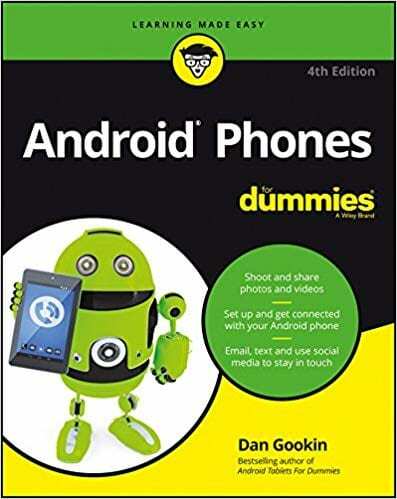Även om du är en person som är försiktig med att installera en anpassad ROM och rota din Android-telefon, du kanske fortfarande kan prova vissa inställningar och funktioner som inte är aktiverade på din telefon av standard.
Varje Android-telefon har möjligheten att låta dig aktivera utvecklaralternativen som låter dig testa viktiga funktioner och ger tillgång till de delar av telefonerna som du vanligtvis kan vara låst bort.
Som standard är utvecklaralternativet smart dolt men om du vet var du ska leta efter det kan du enkelt aktivera det. I den här artikeln kommer vi att berätta hur du kan låsa upp och aktivera utvecklaralternativen för din Android-telefon.
Sök efter Android Build Number
Innan du försöker aktivera ditt utvecklaralternativ på din surfplatta eller telefon måste du söka efter enhetens build-nummer. På olika telefoner kan du söka efter det här alternativet genom att helt enkelt skriva "Build Number" i sökfältet.
Men på några populära enheter kan det här alternativet vara annorlunda. Stegen varierar beroende på din enhet. Vi har listat varje enhet och stegen att följa nedan:
Google Pixel:
Gå till Inställningar> System> Om telefonen och sedan Byggnummeralternativ
Samsung Galaxy S8 eller senare:
Gå till Inställningar> Om telefonen> Programvaruinformation och sedan Byggnummeralternativ
LG G6 eller senare:
Gå till Inställningar> Om telefon> Programvaruinformation och sedan Byggnummeralternativ
HTC U11 eller senare:
Gå till Inställningar> Om>Programinformation>Mer och sedan Byggnummeralternativ
OnePlus 5T eller senare:
Gå till Inställningar> Om telefon och sedan Byggnummeralternativ
Visa utvecklaralternativen
När du har hittat en skärm som visar "Build Number", måste du trycka över den sju gånger. Efter några tryck kommer du att se en popup-varning som talar om för dig att du nu är några steg ifrån att vara en utvecklare. Den kommer att visa dig ett nummer som räknas ner för varje ytterligare tryck.
Efter att ha tryckt på den för sjunde gången kommer ett nytt meddelande att visas på skärmen som berättar det "Du är nu en utvecklare" och det här alternativet låses upp som ett alternativ i inställningarna på din Android telefon.
Vissa av alternativen används endast av utvecklare, inklusive saker som att bootloader låser upp och USB-felsökningen kan du kanske också hitta saker som hackalternativ, CPU-användning och högfi-ljud codecs.
Vissa modeller av telefonen inkluderar ett extra allmänt meddelande som mixar med din Android-mobil, men här kan du helt enkelt trycka på OK-knappen.
Stäng av utvecklaralternativen
I de flesta Android-mobiler som kör Nougat och senare kan du se en på eller av-växel högst upp på skärmen som låter dig stänga av det här alternativet. Skärmen blir nedtonad och när du går iväg kommer den automatiskt att försvinna från din mobiltelefon.
Snabba fördelar och nackdelar med Android över iOS
Bortsett från hurraropet från deras ägare, finns det flera verkliga skillnader mellan iOS- och Android-telefoner. De flesta av skillnaderna beror på det faktum att iOS bara kan hittas på Apple-telefoner, medan Android fungerar på enheter från flera tillverkare, vilket har både sina fördelar och sina nackdelar.
Fördelar med Android
– Mångsidig
– Programvara från tredje part
– Tredje parets kringutrustning
– Billigare appar
– Modulärt användargränssnitt
Fördelar med iOS
– Bättre stabilitet
– Sömlöst ekosystem
– Bättre förhållande mellan hårdvara och prestanda
– Bättre appsäkerhet
Om du vill lära dig mer kan du köpa Android för dummies från Dan Gook i som beskriver allt du behöver veta om Android-plattformen, och lite till.